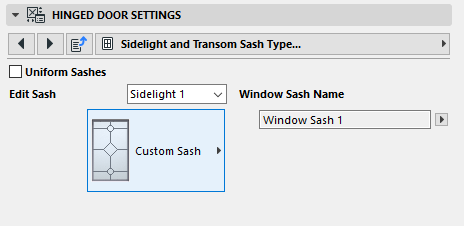Flügelrahmen-Typ/Flügelrahmen Optionen (Tür oder Fenster)
Nachfolgend finden Sie eine Beschreibung der Registerseite Flügelrahmen oder Flügelrahmen-Optionen -Einstellungen der individuellen Tür- und Fenstereinstellungen aus der INTERNATIONALEN ARCHICAD-Bibliothek.
Beginnen Sie damit, dass Sie den zu bearbeitenden Flügelrahmen oder Riegel in der Popup-Liste auswählen.
Anmerkung: Wenn Sie das Feld Einheitliche Flügelrahmen markieren, verwenden alle Flügelrahmen einen einzigen Typ.

Als Nächstes wählen Sie das Muster der Vertikalstreben für den ausgewählten Flügelrahmen aus:
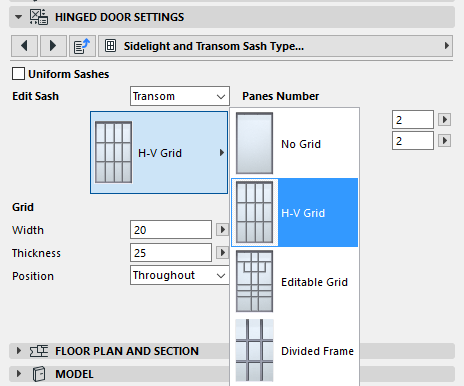
Siehe auch Eigenes Paneel.
Anmerkung: Der Flügelrahmentyp “Editierbares Raster” bedeutet, dass Sie die Flügelrahmen-Unterteilungen im Projekt mit den editierbaren Fixpunkten grafisch bearbeiten können.
Siehe Grafische Bearbeitung mit bearbeitbaren Fixpunkten.
Geben Sie Werte für das Flügelrahmenmuster ein: die Anzahl der Felder horizontal und vertikal sowie die Parameter für die Raster-Unterteilungen.
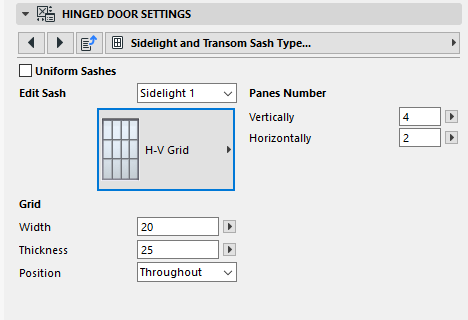
Lage: Wählen Sie aus, ob das Raster für diesen Flügelrahmen an der Innen- oder Außenseite der Öffnung platziert oder auf beiden Seiten (“Überall”) angebracht sein soll.
Wenn Sie einen Individuellen Flügelrahmen erstellt haben, wählen Sie den Stil Individuelles Paneel aus, um Ihren Flügelrahmen dem Seitenlicht zuzuweisen.
Informationen zum Erstellen eines individuellen Paneels finden Sie unter Erstellen von eigenen Komponenten für Türen, Fenster, Fassaden, Treppen und Geländer.